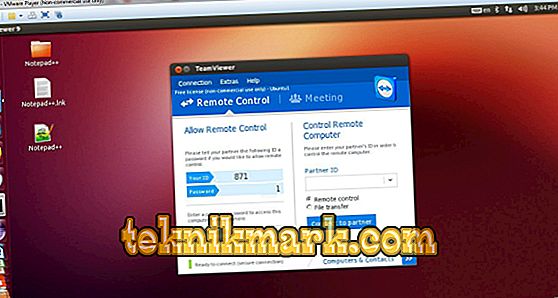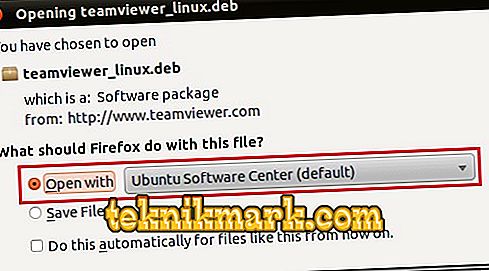Aeg-ajalt võib peaaegu igaüks vajada arvutit Interneti kaudu kaugjuhtimisega. Näiteks võivad teie vanemad vanemad paluda teil programmist tegeleda, kuid minna neile üsna kaugele. Või olete haiged ja töötad kodust, aga palutakse teil oma arvutis teha midagi. Seal võib olla palju olukordi. Ubuntu operatsioonisüsteem pakub mitmeid sisseehitatud tööriistu, mida saab kasutada kaugtöölaua juurde pääsemiseks, kuid mitte kõiki neid on lihtne seadistada, või nende jõudlus ja stabiilsus jätavad palju soovida.

TeamVieweri rakenduse saate installida kahel viisil.
Õnneks on olemas ainulaadne kasulikkus TeamViewer, mis võimaldab teil oma arvutit kaugjuhtida peaaegu samal viisil, nagu te töötate ise. Selleks peate installima selle mõlemasse arvutisse, edastama hallatava arvuti identifikaatori ja ühenduse parooli, sisestama need juhtarvutisse ja ühendama. Rakendus on olemas peaaegu kõikides operatsioonisüsteemides, sealhulgas Android- ja iOS-mobiiltelefonides.
Käesolevas artiklis soovitame üksikasjalikumalt kaaluda programmi omadusi, milline on selle eelis teiste sarnaste toodetega võrreldes. Samuti õpime, kuidas õigesti installida TeamViewer Ubuntu operatsioonisüsteemi.
Toote omadused
Mis on toote ainulaadsus? Vaatame, kuidas see konkurentidest erineb.
- Toetus praktiliselt igale seadmele ja operatsioonisüsteemile, samuti platvormidele. Arvutit saab juhtida mitte ainult sama operatsioonisüsteemi, vaid ka Android- või iOS-mobiilseadme abil.
- Minimaalne arv seadeid, kiire juurdepääs on võimalik, kui teate arvuti ID-d ja ühenduse parooli.
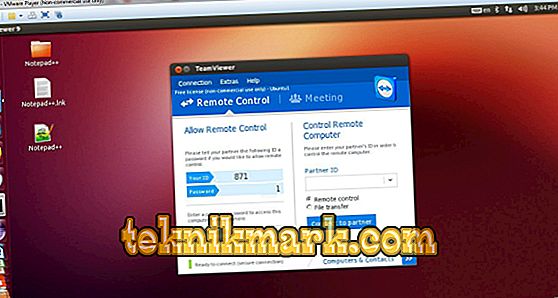
- Sõltumata rakenduse minimaalsest versioonist. Välja on jäetud olukord, kus te ei saa ühendust sõbra või kolleegi arvutiga just seetõttu, et mõnedel teistest on erinevad TimVyuveri versioonid.
- Programmi saab kasutada sõltumata kasutatavast Interneti-ühenduse tehnoloogiast.
- Võime töötada Linuxi terminalis ilma graafilise kooreta. See võib serveril töötamisel tõesti aidata.
Kust laadida installifail
Programmi installifaili saate alla laadida ainult arendaja ametlikul veebilehel. Sa ei saa hoidlat kasutada ja utiliiti Ubuntu rakenduskeskusest alla laadida. Minge TeamVieweri saidile, minge vahekaardile "Download", valige Linux ja laadige esimene fail Ubuntu ja Debiani nimekirjast. Kuidas installida allalaaditud faili TeamViewer Ubuntu?

Installige TeamViewer
Pärast allalaaditud faili salvestamist saab installida kahel viisil: GUI kaudu või Ubuntu terminaliga. Mõelge igaüks neist üksikasjalikumalt.
Graafiline paigaldaja
Kõige lihtsam ja kõige soovitatavam võimalus Timvieweri installimiseks Ubuntu.
- Avage File Explorer.
- Avage allalaaditud failidega kaust ja leidke kliendi installifail.
- Topeltklõpsake seda hiire vasaku nupuga ja klõpsa nupule „Install”.
- Kui mingil põhjusel avaneb arhiivihaldur, paremklõpsake ja valige "Ava Ubuntu tarkvarakeskuse kaudu".
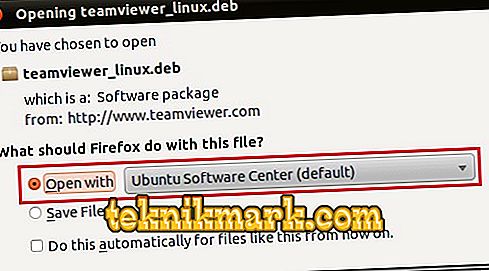
- Kui installimine on lõppenud, klõpsake programmi käivitamiseks nuppu „Ava”.
Linuxi terminal
Kui olete terminali käsurea kaudu süsteemi haldamise toetaja, toimige järgmiselt.
- Avage terminal.
- Sisestage apt-get install -f käsk, et installida kõik operatsiooni jaoks vajalikud sõltuvused.
- Programmi installimiseks kasutage käsku sudo dpkg -i teamviewer * .deb.
- Installitud klient kuvatakse programmi menüüs, saate selle sealt alustada.
Järeldus
Nagu näete, on TeamVieweri installimine Ubuntu jaoks täiesti lihtne. Kui teil on probleeme, esitage kommentaarides küsimusi.